mac系统快捷键使用大全tiger最新版
macOS系统常用应用的快捷键大全
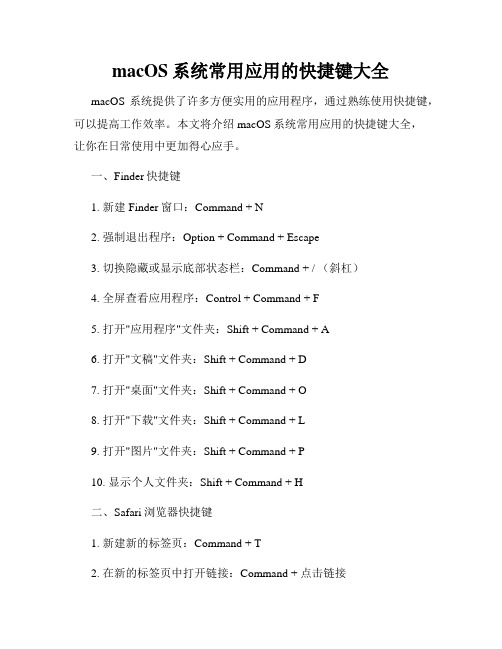
macOS系统常用应用的快捷键大全macOS系统提供了许多方便实用的应用程序,通过熟练使用快捷键,可以提高工作效率。
本文将介绍macOS系统常用应用的快捷键大全,让你在日常使用中更加得心应手。
一、Finder快捷键1. 新建Finder窗口:Command + N2. 强制退出程序:Option + Command + Escape3. 切换隐藏或显示底部状态栏:Command + / (斜杠)4. 全屏查看应用程序:Control + Command + F5. 打开"应用程序"文件夹:Shift + Command + A6. 打开"文稿"文件夹:Shift + Command + D7. 打开"桌面"文件夹:Shift + Command + O8. 打开"下载"文件夹:Shift + Command + L9. 打开"图片"文件夹:Shift + Command + P10. 显示个人文件夹:Shift + Command + H二、Safari浏览器快捷键1. 新建新的标签页:Command + T2. 在新的标签页中打开链接:Command + 点击链接3. 关闭标签页:Command + W4. 切换到上一个标签页:Command + 左方向键5. 切换到下一个标签页:Command + 右方向键6. 在地址栏中输入搜索关键字:Command + L7. 全屏模式浏览网页:Control + Command + F8. 在新的窗口中打开链接:Shift + 点击链接9. 显示或隐藏书签栏:Shift + Command + B三、Mail邮件客户端快捷键1. 新建邮件:Command + N2. 发送邮件:Command + Shift + D3. 回复邮件:Command + R4. 转发邮件:Command + J5. 删除邮件:Command + Delete6. 标记邮件为已读:Command + Shift + U7. 标记邮件为未读:Command + Shift + L8. 选择所有邮件:Command + A9. 查找邮件:Command + F10. 切换至下一个邮件:Command + 方向键下11. 切换至上一个邮件:Command + 方向键上四、Pages文档编辑器快捷键1. 打印文档:Command + P2. 保存文档:Command + S3. 撤销上一步操作:Command + Z4. 复制选中内容:Command + C5. 粘贴剪贴板内容:Command + V6. 剪切选中内容:Command + X7. 快速查找选项:Command + F8. 放大视图:Command + +9. 缩小视图:Command + -10. 插入链接:Command + K五、Keynote演示文稿快捷键1. 播放演示文稿:Command + Enter2. 新建演示文稿:Command + N3. 完成当前幻灯片编辑并继续播放:Command + Shift + Option + P4. 调整字体大小:Command + Shift + + 或 Command + Shift + -5. 重做上一步操作:Command + Shift + Z6. 放大视图:Command + =7. 缩小视图:Command + -8. 插入形状:Command + Shift + K六、iMovie视频编辑器快捷键1. 新建项目:Command + Option + N2. 导入视频素材:Command + I3. 拆分视频片段:Command + B4. 删除视频片段:Delete5. 播放视频:Space6. 开始导出视频:Command + E7. 倒退播放:Control + Command + 左方向键8. 快进播放:Control + Command + 右方向键总结:通过掌握这些常用应用的快捷键,能够提高你在macOS系统中的工作效率和使用体验。
Mac系统中的快捷键大全

Mac系统中的快捷键大全在Mac系统中,使用快捷键可以极大地提高工作效率和操作速度。
本文将为您介绍Mac系统中常用的快捷键,帮助您更好地掌握Mac系统的使用技巧。
一、常用快捷键1. 剪切、复制、粘贴- 剪切:Command + X- 复制:Command + C- 粘贴:Command + V2. 撤销、重做操作- 撤销:Command + Z- 重做:Command + Shift + Z3. 选择文本- 全选:Command + A- 选择一个字:Double-click- 选择一行文字:Command + Shift + 左/右箭头4. 文件操作- 新建文件:Command + N- 打开文件:Command + O- 保存文件:Command + S5. 切换应用程序- 切换到下一个应用程序:Command + Tab- 切换到上一个应用程序:Command + Shift + Tab6. 屏幕截图- 全屏截图:Command + Shift + 3- 截取选定区域:Command + Shift + 47. 关闭当前应用程序窗口- 关闭当前窗口:Command + W8. 查找- 在当前页面查找:Command + F9. 强制退出应用程序- 强制退出应用程序:Command + Option + Esc10. 打开Finder- 打开Finder窗口:Command + Space,然后输入"Finder"11. 锁屏幕- 锁屏:Control + Command + Q二、浏览器快捷键1. 在浏览器中打开新标签页- 打开新标签页:Command + T2. 切换标签页- 切换到下一个标签页:Command + Option + Right Arrow - 切换到上一个标签页:Command + Option + Left Arrow 3. 关闭当前标签页- 关闭当前标签页:Command + W4. 在地址栏中搜索- 在地址栏中进行搜索:Command + L,然后输入搜索内容5. 返回上一页- 返回上一页:Command + 左箭头6. 前进到下一页- 前进到下一页:Command + 右箭头三、系统操作快捷键1. 打开系统偏好设置- 打开系统偏好设置:Command + ,(逗号)2. 关闭当前窗口- 关闭当前窗口:Command + W3. 锁定屏幕- 锁定屏幕:Control + Shift + Power(或者Control + Shift + Eject)4. 强制重启或关闭- 强制重启:Control + Command + Power- 强制关闭:Control + Option + Command + Power5. 调整音量- 增大音量:F12- 减小音量:F11- 静音:F106. 调整亮度- 增加亮度:F2- 减少亮度:F17. 显示/隐藏Dock- 显示/隐藏Dock:Option + Command + D请注意,在不同的应用程序中,可能会存在一些特定的快捷键。
MAC OS X操作系统快捷键大全a

MACOSX操作系统快捷键大全(MACOSX操作系统、MAC快捷键大全或APPLE_苹果电脑快捷键大全)●启动时按下鼠标/强制退出光盘Option键/开机系统选择。
d键/?制以内建磁盘开机。
X键/强迫性启动MacOSXC键/从一张附有系统档案夹的光盘启动N键/尝试从NetBook启动(按住n键直到屏幕上出现Mac标志,计算机会常试透过BOOTP或TFTP以网络服务器开机)R键/强迫性重置PowerBook的画面设定T键/FireWireTargetDisk模式启动Shift键/启动SafeBook模式,并暂时关闭登入项目和不必要的核心延伸功能档案(MacOSX10.2或以上)Shift键/关闭所有延伸功能(OS9或OSX之下的Classic环境)Command-V键/启动Verbose模式Command-S键/启动Single-User模式(指令行),开机后进入单一使用者模式(OSX)Command+Option键/按住这两个键,直到计算机发出二次声响,就会改以MacOS9开机。
Command+x键/如果OS9和OSX在同一个磁盘上会?迫以X开机。
Command-opt-shift-delete键/忽略首要启动的磁盘,寻找另一个启动磁盘(如:光盘或外置启动磁盘)Command-Option-p-r键/清除系统内存(PRAM)等第二次声响之后再放开。
Command-Option-t-v键/强制主机使用外接电视当作显示器。
Command-Option-a-v键/强制计算机辨别苹果AV显示器。
●(MacOS9)在Finder出现前按下Command-Option键/重建桌面Option键/关闭桌面上次打开的所有活页夹。
Shift键/不执行任何启动项目。
●Finder键盘快捷方式W键/关闭窗口Option-Command-W键/关闭所有窗口Command-RightArrow键/扩展档案夹(列表检视)Option-Command-RightArrow键/扩展档案夹和子档案夹(列表检视)Command-LeftArrow键/关闭档案夹(列表检视)Option-Command-UpArrow键/开启副档案夹和关闭现时的窗口●Finder选单指令Shift-Command-Q键/Finder选单-注销Shift-Option-Command-Q键/Finder选单-实时注销Shift-Command-Delete键/Finder选单-清除垃圾筒Option-Shift-Command-Delete键/Finder选单-强制清除垃圾筒(没有对话框)Command-H键/Finder选单-隐藏FinderOption-Command-H键/Finder选单-隐藏其它Command-N键/Finder选单-新Finder窗口Shift-Command-N键/Finder选单-新档案夹Command-O键/Finder选单-开启Command-S键/Finder选单-储存●其它指令Option-Command-D键/显示∕隐藏DockCommand-Tab键/转换应用程序tab键/显示或隐藏DockCommand-Tab键/突出显示下一个项目Command-UpArrow键/提前一个目录Command-DownArrow键/退后一个项目PageUp或Control-UpArrow键/提前一页PageDown或Control-DownArrow键/退后一页Option-Drag键/拷贝到新位置Option-Command-Drag键/在新位置建立一个替身Command-Drag键/移动到新位置Shift-Command-C键/在应用程序中显示颜色面板Command-T键/在应用程序中显示字体面板Command-Shift-3/拍摄画面Command-Shift-4/拍摄画面选择部分Command-Shift-4-要拍摄时按住''Control''键/拍摄已选画面部分,并放置到剪贴簿中Command-Shift-4-再按一下''空格键''/拍摄画面选择的窗口Option-Command-esc键/强迫性退出使用中的程序Control-Eject键/选择重新启动,睡眠,关机之对话框Control-Command-Eject键/退出所有应用程序,并重新启动计算机Option-Command-Eject键或Option-Command-Power键/睡眠cmd-shift-3拍摄萤幕图片cmd-shift-4拍摄使用者定义的萤幕区域。
Mac快捷键大全
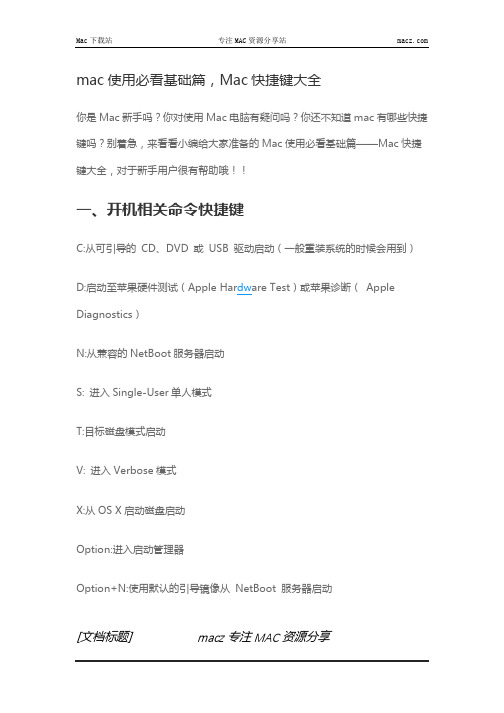
mac使用必看基础篇,Mac快捷键大全你是Mac新手吗?你对使用Mac电脑有疑问吗?你还不知道mac有哪些快捷键吗?别着急,来看看小编给大家准备的Mac使用必看基础篇——Mac快捷键大全,对于新手用户很有帮助哦!!一、开机相关命令快捷键C:从可引导的CD、DVD 或USB 驱动启动(一般重装系统的时候会用到)D:启动至苹果硬件测试(Apple Har dw are Test)或苹果诊断(Apple Diagnostics)N:从兼容的NetBoot服务器启动S: 进入Single-User单人模式T:目标磁盘模式启动V: 进入Verbose模式X:从OS X启动磁盘启动Option:进入启动管理器Option+N:使用默认的引导镜像从NetBoot 服务器启动[文档标题]macz专注MAC资源分享Command+V:以详细模式启动Option+D:通过网络启动至苹果硬件测试(Apple Hardware Test)或苹果诊断(AppleDiagnostics)Command+Option+Shift+Delete: 外接储存装置内的系统开机Command+Option+O+F:进入Open Firmware模式Command+Option+P+R直到第二声开机声完后放开: 清楚PRAM Command+option+N+V: 清除NV RAMCommand+Option+R:通过网络从OS X Recovery 启动Command+Option+P+R:重置NVRAM,再次听到启动声后释放按键Shift:安全模式启动鼠标左键:将光盘强制退出Eject(弹出)或F12 或鼠标或触控板按钮:按住其中的一个按键就可以弹出磁盘驱动器里的任何东西。
二、常用的系统快捷键command+M:缩小窗口;[文档标题]macz专注MAC资源分享command+W:关闭窗口;command+C:连接服务器;control单击:鼠标右键;command+H:隐藏窗口;command+Q:退出应用程序;command+Z:恢复上一步;command+shift+Z:恢复下一步;command+shift+Q:前往Finder;command+option:隐藏(打开)Dock;command+option+W:关闭所有窗口;command+option+M:缩小所有窗口;command+E:退出外接装置;command+shift+A:前往应用程序文件夹(在finder时);command+control+option 8:全屏幕反显;[文档标题]macz专注MAC资源分享command+control+option 弹出键:关机;command+control 开关键:强制重开机;command+option 弹出键:电脑休眠;command+option+esc:强制退出应用程序;command+单按标题列:跳到上一页;command+delete:删除文件;command+option+shift+delete:强制清除废纸篓;command+option+D:打开内置字典,单字实时翻译;command.(句号):终止任何进行中的操作;ommand+down:在任何文件上使用,可以直接打开该文件;fn+delete:删除光标右边的字;command+esc:启动Front Row窗口操作。
苹果笔记本Mac系统快捷键大全

苹果电脑Mac系统快捷键大全Command+V粘贴Command+A全选(All)Command+S保存(Save)Command+F查找(Find)Command+C拷贝(Copy)Command+Z撤销Command+X文字剪切截图快捷键Command+Shift+3截取全部屏幕到文件Command+Shift+Control+3截取全部屏幕到剪贴板Command+Shift+4截取所选屏幕区域到一个文件,或按空格键仅捕捉一个窗口Command+H隐藏(Hide)当前正在运行的应用程序窗口Command+Option+H隐藏(Hide)其他应用程序窗口Command+Q退出(Quit)最前面的应用程序Command+Shift+Z重做,也就是撤销的逆向操作Command+Tab在打开的应用程序列表中转到下一个最近使用的应用程序,相当于Windows中(Alt+Tab)Comman+Option+esc打开“强制退出”窗口,如果有应用程序无响应,可在窗口列表中选择强制退出Command+小数点停止进程Command+option+escape强制退出程序05Finder快捷键Command+shift+delete清空废纸篓Command+option+shift+delete清空废纸篓(不提示) Command+i获取简介(静态窗口)Command+option+i获取简介(动态窗口)Command+e弹出Command+j显示查看选项Command+shift+c转到计算机Command+shift+h转到homeCommand+shift+i转到idiskCommand+shift+a转到应用程序目录Command+shift+f转到个人收藏Command+shift+g转到目录Command+k连接服务器Command+shift+q注销Command+option+shift+q注销(无提示)方向键选择下一图标字母键按首字母选择图标tab选择下一个(升序)shift+点击添加选择图标,选择连续的图标(列表模式) Command+点击选择不连续的图标(列表模式)return编辑图标名称空格键快速查看选中的文件,也就是预览功能06窗口快捷键Command+n新的Finder窗口Command+w关闭当前窗口Command+m最小化当前窗口option+点击关闭按钮或command+option+w关闭所有窗口option+点击最小化按钮最小化所有窗口option+点击缩放按钮全屏option+点击(desktop,dock item,...)隐藏当前程序Command+拖动窗口移动未激活窗口Command+1显示为图标Command+2显示为列表Command+3显示为分栏Command+b显示/隐藏工具栏Command+点击窗口标题查看并选择当前目录的路径07dock快捷键Command+点击dock项目在Finder中显示项目ctrl+d切换dock左、右方向键或tab,shift+tab导航space,return,enter打开项目Command+option+d隐藏/显示dock08文件及目录的快捷键Command+d复制Command+option+拖动创建替身(鼠标方式)Command+l创建替身(命令方式)Ccommand+r显示替身的原身Command+t添加到个人收藏Command+拖动对齐项目Command+双击在新窗口中打开目录Command+下方向键打开项目Command+上方向键关闭目录(并返回上层目录)option+右方向键打开目录(列表模式)option+左方向键关闭目录(列表模式)Command+option+右方向键打开选择的目录中的所有目录(列表模式)Command+option+左方向键关闭选择的目录中的所有目录(列表模式) Command+delete删除项目09文本处理快捷键Command+shift+enter 空一行Command+B切换所选文字粗体(Bold)显示fn+Delete相当于PC全尺寸键盘上的Delete,也就是向后删除fn+上箭头向上滚动一页(Page Up)fn+下箭头向下滚动一页(Page Down)fn+左箭头滚动至文稿开头(Home)fn+右箭头滚动至文稿末尾(End)Command+右箭头将光标移至当前行的行尾Command+左箭头将光标移至当前行的行首Command+下箭头将光标移至文稿末尾Command+上箭头将光标移至文稿开头Option+右箭头将光标移至下一个单词的末尾Option+左箭头将光标移至上一个单词的开头Control+A移至行或段落的开头10浏览器中快捷键Command+L光标直接跳至地址栏Control+Tab转向下一个标签页Control+Shift+Tab转向上一个标签页Command+加号或等号放大页面Command+减号缩小页面。
Mac系统键盘和鼠标快捷键大全提高操作速度
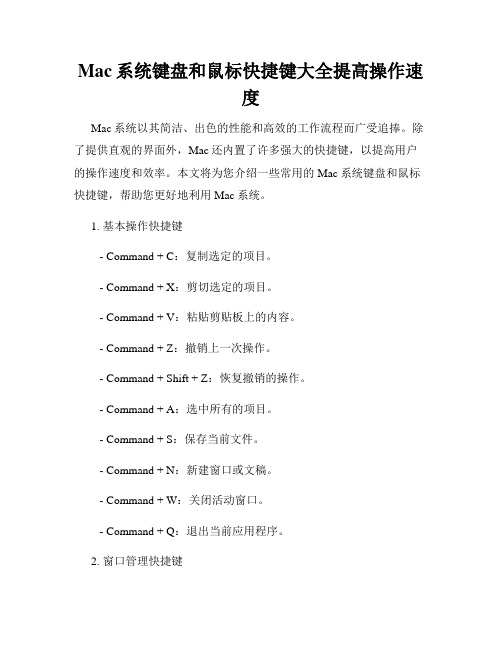
Mac系统键盘和鼠标快捷键大全提高操作速度Mac系统以其简洁、出色的性能和高效的工作流程而广受追捧。
除了提供直观的界面外,Mac还内置了许多强大的快捷键,以提高用户的操作速度和效率。
本文将为您介绍一些常用的Mac系统键盘和鼠标快捷键,帮助您更好地利用Mac系统。
1. 基本操作快捷键- Command + C:复制选定的项目。
- Command + X:剪切选定的项目。
- Command + V:粘贴剪贴板上的内容。
- Command + Z:撤销上一次操作。
- Command + Shift + Z:恢复撤销的操作。
- Command + A:选中所有的项目。
- Command + S:保存当前文件。
- Command + N:新建窗口或文稿。
- Command + W:关闭活动窗口。
- Command + Q:退出当前应用程序。
2. 窗口管理快捷键- Command + M:最小化当前窗口。
- Command + H:隐藏当前应用程序。
- Command + Option + H:隐藏所有其他应用程序。
- Command + F:在当前应用程序中进行查找。
- Command + Tab:在多个应用程序之间快速切换。
- Command + `:在当前应用程序的不同窗口之间切换。
- Control + 上/下箭头:在当前窗口中进行页面滚动。
- Command + Option + D:显示/隐藏Dock栏。
3. Safari浏览器快捷键- Command + T:打开新的标签页。
- Command + W:关闭当前标签页。
- Command + L:选中当前网址栏。
- Command + R:重新加载当前页面。
- Command + D:将当前页面添加到收藏夹。
- Command + Shift + D:将所有打开的标签页保存为书签文件夹。
4. 文本处理快捷键- Command + B:将选中的文本加粗。
Mac系统键盘快捷键大全提升文字处理效率
Mac系统键盘快捷键大全提升文字处理效率在Mac系统中,使用键盘快捷键是提高文字处理效率的重要方法之一。
熟悉并合理运用这些快捷键,可以让我们更加高效地编辑、复制、粘贴等文字处理操作。
本文将为您介绍一些常用的Mac系统键盘快捷键,以帮助您提升文字处理效率。
1. 剪切、复制和粘贴- 剪切:Command + X- 复制:Command + C- 粘贴:Command + V这是最基本的剪切、复制和粘贴快捷键,可以在文字处理中快速完成这些操作。
2. 撤销和重做- 撤销:Command + Z- 重做:Command + Shift + Z通过撤销快捷键,您可以回退到上一个操作状态。
如果需要重新进行被撤销的操作,可以使用重做快捷键。
3. 选中文字- 选中单个字符:Shift + 向左/向右箭头- 选中单个词:Option + Shift + 向左/向右箭头- 选中整行文字:Command + 向上/向下箭头在编辑或复制一段文字时,使用这些快捷键可以快速选择需要操作的文字范围。
4. 文字样式- 加粗:Command + B- 斜体:Command + I- 下划线:Command + U通过使用这些键盘快捷键,可以轻松更改所选文字的样式,例如加粗、斜体或下划线。
5. 跳转快捷键- 跳到行首:Command + 向左箭头- 跳到行尾:Command + 向右箭头- 跳到文档开头:Command + 向上箭头- 跳到文档末尾:Command + 向下箭头通过这些快捷键,您可以快速跳转到所需位置,节省时间和努力。
6. 查找和替换- 查找:Command + F- 替换:Command + Option + F使用这些键盘快捷键,您可以快速查找文档中的特定文字,并进行替换。
7. 全选和取消选择- 全选:Command + A- 取消选择:Command + Shift + A通过全选快捷键,您可以快速选择整个文档中的所有文字。
Mac系统快捷键大全
Mac系统快捷键大全电脑中的每对快捷键有对应了一种操作效果,对于使用苹果电脑的操作系统的新人来说,快捷键是个很麻烦的问题,要一个个的找到快捷键也不是很容易的问题.下面是店铺收集整理的Mac系统快捷键大全,希望对大家有帮助~~Mac系统快捷键大全工具/原料苹果电脑一台快捷键图示1首先,总结一下Mac快捷键的图形符号:Mac中主要有四个修饰键,分别是Command,Control,Option和Shift。
这四个键分别有自己的图案,他们经常出现在Mac 应用程序中的菜单栏里,方便你随时学习新的快捷键。
基本的快捷键1Command是Mac里最重要的修饰键,在大多数情况下相当于Windows下的Ctrl。
所以以下最基本操作很好理解:Command-Z 撤销Command-X 剪切Command-C 拷贝(Copy)Command-V 粘贴Command-A 全选(All)Command-S 保存(Save)Command-F 查找(Find)2截图:Command-Shift-4 截取所选屏幕区域到一个文件Command-Shift-3 截取全部屏幕到文件Command-Shift-Control-3 截取全部屏幕到剪贴板Command-Shift-4 截取所选屏幕区域到一个文件,或按空格键仅捕捉一个窗口Command-Shift-Control-4 截取所选屏幕区域到剪贴板,或按空格键仅捕捉一个窗3在应用程序中:Command-Option-esc 打开强制退出窗口Command-H 隐藏(Hide)当前正在运行的应用程序窗口Command-Option-H 隐藏(Hide)其他应用程序窗口Command-Q 退出(Quit)最前面的应用程序Command-Shift-Z 重做,也就是撤销的逆向操作Command-Tab 在打开的应用程序列表中转到下一个最近使用的应用程序,相当于Windows中(Alt+T ab)Command-Option-esc 打开“强制退出”窗口,如果有应用程序无响应,可在窗口列表中选择强制退出4文本处理:Command-右箭头将光标移至当前行的行尾Command-B 切换所选文字粗体(Bold)显示fn-Delete 相当于PC全尺寸键盘上的Delete,也就是向后删除fn-上箭头向上滚动一页(Page Up)fn-下箭头向下滚动一页(Page Down)fn-左箭头滚动至文稿开头(Home)fn-右箭头滚动至文稿末尾(End)Command-右箭头将光标移至当前行的行尾Command-左箭头将光标移至当前行的行首Command-下箭头将光标移至文稿末尾Command-上箭头将光标移至文稿开头Option-右箭头将光标移至下一个单词的末尾Option-左箭头将光标移至上一个单词的开头Control-A 移至行或段落的开头5在Finder中:Command-Option-V 剪切文件Command-Shift-N 新建文件夹(New)Command-Shift-G 调出窗口,可输入绝对路径直达文件夹(Go) return 这个其实不算快捷键,点击文件,按下可重命名文件Command-O 打开所选项。
Mac快捷键汇总
Mac快捷键汇总Mac键盘符号和修饰说明•口Command•口Shift•口Option•口Control•口Return/Enter•口Delete•口向前删除键(Fn + Delete)•T上箭头•J下箭头•一左箭头•—右箭头•口Page Up (Fn+T)•口Page Down (Fn + 1)•Home Fn + 一•End Fn + 一口右制表符(Tab键)口左制表符(Shift+Tab)•口Escape (Esc)IntelliJ 快捷键编辑•nSpace基本的代码补全(补全任何类、方法、变量)•nnSpace智能代码补全(过滤器方法列表和变量的预期类型)•□□口自动结束代码,行末自动添加分号•np显示方法的参数信息•J, Mid. button click快速查看文档•nFi查看外部文档(在某些代码上会触发打开浏览器显示相关文档)•□+鼠标放在代码上显示代码简要信息•UF1在错误或警告处显示具体描述信息•nN, □□,nN生成代码(getter、setter、构造函数、hashCode/equals,toString)•no覆盖方法(重写父类方法)•ni实现方法(实现接口中的方法)•nnT包围代码(使用if..else, try..catch, for, synchronized等包围选中的代码)•□/注释/取消注释与行注释•□□/注释/取消注释与块注释□T连续选中代码块□J减少当前选中的代码块□□Q显示上下文信息□□显示意向动作和快速修复代码□□L格式化代码□口。
优化import□□(自动缩进线□/□□缩进代码/反缩进代码□X剪切当前行或选定的块到剪贴板□C复制当前行或选定的块到剪贴板□M从剪贴板粘贴□□M从最近的缓冲区粘贴□P复制当前行或选定的块□□删除当前行或选定的块的行□□J智能的将代码拼接成一行□□智能的拆分拼接的行□□开始新的一行□□U大小写切换选择直到代码块结束/开始□口删除到单词的末尾(键为Fn+Delete )•□口删除到单词的开头•□+ / □-展开/折叠代码块•□□+展开所以代码块•□□-折叠所有代码块•nw关闭活动的编辑器选项卡查找和替换•Double口查询任何东西•nF文件内查找•nG查找模式下,向下查找•nnG查找模式下,向上查找•nR文件内替换•nnF全局查找(根据路径)•nnR全局替换(根据路径)•nns查询结构(Ultimate Edition版专用,需要在Keym叩中设置)•nnM替换结构(Ultimate Edition版专用,需要在Keym叩中设置)用法查询□F7 / nF7在文件中查找用法/在类中查找用法□□F7在文件中突出显示的用法□□F7显示用法编译和运行□F9 编译Project□□F9编译选择的文件、包或模块□□R弹出Run的可选择菜单□□D弹出Debug的可选择菜单□R运行□D调试□□R, □□D从编辑器运行上下文环境配置调试F8进入下一步,如果当前行断点是一个方法,则不进入当前方法体内F7进入下一步,如果当前行断点是一个方法,则进入当前方法体内,如果该方法体还有方法,则不会进入该内嵌的方法中□F7智能步入,断点所在行上有多个方法调用,会弹出进入哪个方法□F8跳出□F9运行到光标处,如果光标前有其他断点会进入到该断点□F8计算表达式(可以更改变量值使其生效)•DDR恢复程序运行,如果该断点下面代码还有断点则停在下一个断点上•DF8切换断点(若光标当前行有断点则取消断点,没有则加上断点)•DDF8查看断点信息导航•DO查找类文件•DDO查找所有类型文件、打开文件、打开目录,打开目录需要在输入的内容前面或后面加一个反斜杠/•DDO前往指定的变量/方法•□一 / □-左右切换打开的编辑tab页•F12返回到前一个工具窗口•口从工具窗口进入代码文件窗口•□口隐藏当前或最后一个活动的窗口,且光标进入代码文件窗口•DDF4 关闭活动run/messages/find/…tab•DL在当前文件跳转到某一行的指定处•DE显示最近打开的文件记录列表•□□一 / □□-退回/前进到上一个操作的地方•□□口跳转到最后一个编辑的地方•DF1显示当前文件选择目标弹出层,弹出层中有很多目标可以进行选择(如在代码编辑窗口可以选择显示该文件的Finder)□ B / 口鼠标点击进入光标所在的方法/变量的接口或是定义处□□B跳转到实现处,在某个调用的方法名上使用会跳到具体的实现处,可以跳过接口□Space,□Y快速打开光标所在方法、类的定义□□B跳转到类型声明处□U前往当前光标所在方法的父类的方法/接口定义□J /坐当前光标跳踽到当前文件的前一个/后一个方法名位置□] / □[移动光标到当前所在代码的花括号开始/结束位置□F12弹出当前文件结构层,可以在弹出的层上直接输入进行筛选(可用于搜索类中的方法)□H显示当前类的层次结构□□H显示方法层次结构□□H显示调用层次结构F2 / "2跳转到下一个/上一个突出错误或警告的位置F4 / 口(编辑/查看代码源□Home显示到当前文件的导航条F3选中文件/文件夹/代码行,添加/取消书签□F3选中文件/文件夹/代码行,使用助记符添加/取消书签□0...□9定位到对应数值的书签位置□F3显示所有书签重构•F5复制文件到指定目录•F6移动文件到指定目录•□□在文件上为安全删除文件,弹出确认框•DF6重命名文件•"6更改签名•□□N 一致性•□□M将选中的代码提取为方法•□□V提取变量•□□F提取字段•□□C提取常量•□□P提取参数版本控制•□K提交代码到版本控制器•□T从版本控制器更新代码•□□C查看最近的变更记录•□C快速弹出版本控制器操作面板动态代码模板•口山弹出模板选择窗口,将选定的代码使用动态模板包住•J插入自定义动态代码模板通用•口1…口9打开相应编号的工具窗口•ns保存所有•口口丫同步、刷新•RF切换全屏模式•RF12切换最大化编辑器•nnF添加到收藏夹•□□(检查当前文件与当前的配置文件•§□, 口快速切换当前的scheme (切换主题、代码样式等)•□,打开IDEA系统设置•□;打开项目结构对话框•nnA查找动作(可设置相关选项)•□□编辑窗口标签和工具窗口之间切换(如果在切换的过程加按上delete,则是关闭对应选中的窗口)其它8 竖编辑模式Chrome mac 快捷键标签和窗口快捷键点击并按住浏览器工具栏中的后退或前进箭头。
Mac命令行快捷键大全让你操作更高效
Mac命令行快捷键大全让你操作更高效Mac操作系统作为一款被广泛使用的操作系统,其命令行界面提供了丰富的功能和工具,可以让用户更高效地完成各种任务。
本文将为大家提供一份Mac命令行快捷键大全,帮助你更加熟练地操作Mac终端。
1. 光标移动类快捷键命令行界面经常需要对光标进行移动和调整。
下面是一些常用的光标移动类快捷键。
- Ctrl + A:将光标移动到命令行的开头。
- Ctrl + E:将光标移动到命令行的结尾。
- Option + ←:向左以单词为单位移动光标。
- Option + →:向右以单词为单位移动光标。
- Ctrl + L:清屏并将光标移动到屏幕顶部。
- Ctrl + U:清空当前命令行中从光标位置到开头的内容。
- Ctrl + K:清空当前命令行中从光标位置到结尾的内容。
2. 命令历史类快捷键命令行界面可以追溯并重复执行之前执行过的命令。
下面是一些常用的命令历史类快捷键。
- Ctrl + P 或者↑:向上浏览并选择之前执行过的命令。
- Ctrl + N 或者↓:向下浏览并选择更近执行过的命令。
- Ctrl + R:进行命令行历史搜索。
按下快捷键后,可以输入关键词来搜索之前执行过的命令。
- !!:执行上一条命令。
- !<number>:执行命令历史记录中的特定命令,例如!5将执行第五条命令。
3. 删除类快捷键在命令行界面中,我们有时需要删除已经输入的内容或命令。
下面是一些常用的删除类快捷键。
- Ctrl + D:删除命令行中光标后的字符。
- Ctrl + H 或者 Backspace:删除命令行中光标前的字符。
- Ctrl + W:删除当前光标位置到光标前的一个单词。
- Ctrl + K:删除当前光标位置到命令行结尾的内容。
- Ctrl + U:删除当前光标位置到命令行开头的内容。
4. 命令行编辑类快捷键命令行界面中,我们有时需要对已输入的命令进行编辑。
下面是一些常用的命令行编辑类快捷键。
- 1、下载文档前请自行甄别文档内容的完整性,平台不提供额外的编辑、内容补充、找答案等附加服务。
- 2、"仅部分预览"的文档,不可在线预览部分如存在完整性等问题,可反馈申请退款(可完整预览的文档不适用该条件!)。
- 3、如文档侵犯您的权益,请联系客服反馈,我们会尽快为您处理(人工客服工作时间:9:00-18:30)。
MAC系统快捷键使用大全Tiger最新版
系统启动
在启动时按下X:强制使用Mac OS X 启动电脑在启动时按下Option-Command-Shift-Delete:不使用主要启动硬盘,并寻找使用外接磁盘与CD在启动时按下C:由具有系统文件夹的CD 光盘启动在启动时按下N:试图由兼容的网络服务器(NetBoot) 启动在启动时按下T:以火线目标磁盘方式启动在启动时按下Shift:Mac OS X 10.2 后,在「安全启动状态」启动,一切启动项目及不必要运行的核心扩展文件皆不运行在启动时按下Command-V:以Verbose 状态启动,将临时进入UNIX 界面,短时不可使用鼠标在启动时按下Command-S:以单一用户状态启动,将进入UNIX 界面,不可使用鼠标
Finder 窗口
Command-W:关闭窗口O ption-Command-W:关闭一切窗口C ommand-右方向箭头:在列表中扩展文件夹内容O ption-Command-右方向箭头:在列表中扩展此文件夹及一切下属文件夹内容C ommand-左方向箭头:在列表中缩闭文件夹内容O ption-Command-上方向箭头:打开所述文件夹,并关闭现在窗口
菜单指令
Shift-Command-Q (苹果菜单):登出用户S hift-Option-Command-Q (苹果菜单):立即登出用户S hift-Command-Delete (Finder 菜单):倾倒废纸篓O ption-Shift-Command-Delete (Finder 菜单):倾倒废纸篓,而不需要经由确认对话框确定C ommand-H (Finder 菜单):菜单隐藏Finder O ption-Command-H (Finder 菜单):隐藏其他应用程序C ommand-N:在Finder 中由文件菜单开启新Finder 窗口S hift-Command-N:在Finder 中由文件菜单创建新文件夹C ommand-O (文件菜单):打开文件C ommand-S (文件菜单):保存资料S hift-Command-S (文件菜单):保存资料,名称由用户输入C ommand-P (文件菜单):打印C ommand-W (文件菜单):关闭窗口O ption-Command-W (文件菜单):关闭一切窗口C ommand-I (文件菜单):打开项目简介O ption-Command-I (文件菜单):显示属性窗口C ommand-D (文件菜单):复制C ommand-L (文件菜单):在Finder 中创建替身C ommand-R (文件菜单):显示原身C ommand-T (文件菜单):在Finder 中,Mac OS X v10.2.8 或者更早操作系统软件版本将所选项目添加至喜好项目内,在Mac OS X v10.3 及更新版本将所选项目添加至左侧工具条内;如果需要增加至喜好项目内,则须用Shift-Command-T C ommand-Delete (文件菜单):在Finder 中,移除至废纸篓C ommand-E (文件菜单):在Finder 中,推出设备C ommand-F (文件菜单):查寻C ommand-Z (编辑菜单):还原C ommand-X (编辑菜单):剪
切C ommand-C (编辑菜单):拷贝C ommand-V (编辑菜单):粘贴C ommand-A (编辑菜单):选定一切C ommand-1 (显示菜单):在Finder 中,将显示方式设定为图标[BOTAnswer:怎么样改系统内的图标。
]C ommand-2 (显示菜单):在Finder 中,将显示方式设定为列表C ommand-3 (显示菜单):在Finder 中,将显示方式设定为分栏C ommand-B (显示菜单):在Finder 中隐藏工具栏C ommand-J (显示菜单):在Finder 中查看显示C ommand-[ (转到菜单):在Finder 中向最近查看的一个窗口显示内容后退C ommand-] (转到菜单):在Finder 中向最近查看的一个窗口显示内容前进S hift-Command-C (转到菜单):在Finder 中显示「电脑」窗口S hift-Command-H (转到菜单):在Finder 中显示「个人」窗口S hift-Command-I (转到菜单):在Finder 中显示iDisk 内容S hift-Command-A (转到菜单):在Finder 中显示应用程序文件夹S hift-Command-F (转到菜单):在Finder 中显示「喜好项目」S hift-Command-G (转到菜单):在Finder 中转至文件夹C ommand-K (转到菜单):在Finder 中连接至服务器C ommand-M (转到菜单):缩小窗口至Dock O ption-Command-M (转到菜单):缩小一切窗口至Dock C ommand-?(帮助菜单):打开帮助资料C ommand-Space (Spotlight[Spotlight的更多高级技巧] 菜单):激活并使用Spotlight[Spotlight的更多高级技巧] (限Mac OS X v10.4 及更新版本的操作系统软件)。
